Mac 使用手册

在 Mac 上的“邮件”中使用 Apple 智能
通过 Apple 智能*,全面掌握电子邮件从未如此简单。除了使用写作工具编写发出的电子邮件,你还可以使用“优先级邮件”快速查看最紧急的电子邮件,如当天的晚餐邀请或登机牌。“智能回复”可帮你快速编写电子邮件回复,确保面面俱到。你还可以查看在收件箱中自动显示的摘要,以及生成复杂电子邮件和长电子邮件主题的摘要,以查看所有相关详细信息。
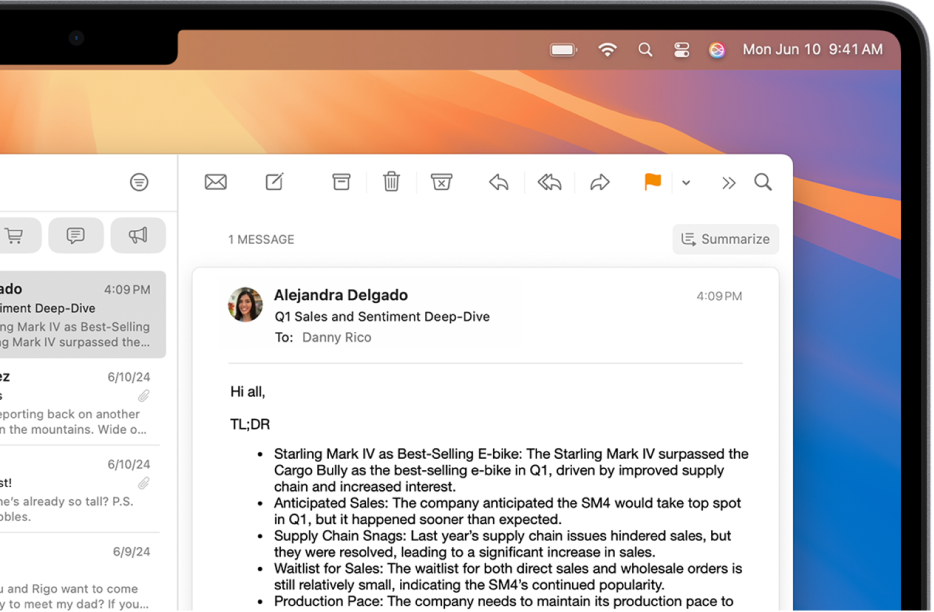
【注】Apple 智能并非在所有 Mac 机型上都可用,也并非对所有语言或地区都可用。**若要访问最新可用功能,请确保使用最新版本的 macOS 并打开 Apple 智能。Apple 智能当前在中国大陆购买的受支持设备上不可用。对于在中国大陆以外购买的受支持设备,如果你位于中国大陆且 Apple 账户国家/地区也设为中国大陆,则 Apple 智能当前不可用。
在收件箱中查看“优先级邮件”
在 Mac 上前往“邮件” App
 。
。点按收件箱,在菜单栏中选取“显示”,然后点按“显示优先邮件”。
时效性高的电子邮件会显示在收件箱顶部。
在“邮件”中使用“智能回复”
在 Mac 上前往“邮件” App
 。
。点按一封电子邮件,然后点按
 。
。点按“邮件”栏,然后选取建议回复。
Apple 智能会在电子邮件中起草回复。若要润色回复,请参阅配合 Apple 智能使用写作工具。
准备好发送回复时,请点按
 。
。
生成电子邮件摘要
Apple 智能可帮你生成复杂电子邮件的摘要,还可帮你在几秒钟内跟进长电子邮件主题。只需按照这些步骤操作:
在 Mac 上前往“邮件” App
 。
。一则简短的摘要会自动显示在收件箱中的每封未读电子邮件下方。
选择一封电子邮件,然后向上滚动。
点按电子邮件顶部的“生成摘要”。
摘要会显示在电子邮件上方。如果电子邮件属于某个主题,则会生成该主题内容的摘要。
打开或关闭电子邮件摘要预览
打开 Apple 智能后,摘要会自动显示在电子邮件下方。你可以关闭摘要并选择改为查看最近邮件的首行内容。
在 Mac 上前往“邮件” App
 。
。选取“邮件”>“设置”,然后点按“查看”。
选择或取消选择“生成邮件摘要预览”。